क्यों नहीं मेरा iTunes 10.6 अद्यतन स्थापित करेगा?
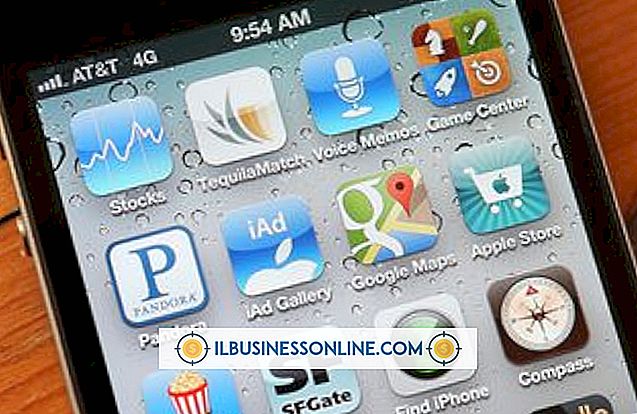
यदि आपके द्वारा डाउनलोड की गई नई फ़ाइल दूषित है या यदि पिछले अद्यतन को रद्द कर दिया गया था, तो ITunes अपडेट में समस्याओं में चल सकती है। अत्यधिक सुरक्षा अनुप्रयोगों को गलती से पहचानने के लिए आईट्यून्स अपडेट के साथ हस्तक्षेप कर सकते हैं जो आपके सिस्टम के लिए खतरा है। अपने कंप्यूटर पर iTunes स्थापित करने के लिए, आपको व्यवस्थापक विशेषाधिकारों के साथ एक Windows खाते की आवश्यकता होगी।
अद्यतन फ़ाइल क्षतिग्रस्त
यदि आपके द्वारा वेब से डाउनलोड की गई फ़ाइल क्षतिग्रस्त या अपूर्ण है, तो iTunes इसे सफलतापूर्वक स्थापित नहीं कर पाएगा। Apple वेबसाइट पर iTunes डाउनलोड पेज खोलें, यह सुनिश्चित करने के लिए कि आप स्रोत से सीधे आधिकारिक सेटअप प्रोग्राम का उपयोग कर रहे हैं, फिर सेटअप फ़ाइल को डिस्क पर सहेजने के लिए "अभी डाउनलोड करें" चुनें। सेटअप फ़ाइल लॉन्च करें (यदि आवश्यक हो तो व्यवस्थापक अधिकारों का उपयोग करके) और स्थापना को पूरा करने के लिए स्क्रीन पर दिए गए निर्देशों का पालन करें। अपडेट किए गए सॉफ़्टवेयर स्वचालित रूप से iTunes के पिछले संस्करण से आपकी लाइब्रेरी, खाते और प्लेलिस्ट की जानकारी एकत्र करते हैं।
भ्रष्ट डेटा
यदि आइट्यून्स कोड आधार का हिस्सा या पहले अपडेट से बचा हुआ अस्थायी कैश डेटा दूषित हो गया है, तो यह भविष्य में आईट्यून्स को अपडेट करने के लिए समस्या पैदा कर सकता है। सबसे विश्वसनीय समाधान कंट्रोल पैनल में "अनइंस्टॉल ए प्रोग्राम" लिंक का पालन करके आईट्यून्स को पूरी तरह से अनइंस्टॉल करना है, फिर ऐप्पल वेबसाइट से आईट्यून्स के नवीनतम संस्करण को डाउनलोड और इंस्टॉल करना है। यह प्रक्रिया किसी भी क्षतिग्रस्त फ़ाइलों को बदल देती है और किसी भी अस्थायी डेटा को हटा देना चाहिए जो iTunes को समस्या बना रहा है।
सुरक्षा सॉफ्टवेयर
यह संभव है कि आपका सुरक्षा सॉफ्टवेयर आईट्यून्स अपडेट प्रक्रिया में हस्तक्षेप कर रहा हो। आप अपने एंटी-वायरस, एंटी-स्पाईवेयर और फ़ायरवॉल कार्यक्रमों को नियमित आधार पर नवीनतम संस्करणों में अपडेट किए जाने को सुनिश्चित करके इसके खिलाफ पहरा दे सकते हैं। आईट्यून्स को एक विश्वसनीय और सुरक्षित कार्यक्रम के रूप में मान्यता प्राप्त करने के लिए प्रत्येक एप्लिकेशन के बदले सेटिंग्स पृष्ठों के भीतर जांचें। अस्थायी रूप से आपके सुरक्षा सॉफ़्टवेयर को अक्षम करने से यह निर्धारित करने में मदद मिल सकती है कि क्या ये प्रोग्राम वास्तव में दोष देने के लिए हैं, हालाँकि आप अपने कंप्यूटर को इंटरनेट से डिस्कनेक्ट करना चाहते हैं और अन्य आइट्यून्स अपडेट को यूएसबी ड्राइव के माध्यम से किसी अन्य मशीन से स्थानांतरित कर सकते हैं, जबकि आपका बचाव नीचे है।
आगे की समस्या निवारण
विंडोज ऑपरेटिंग सिस्टम को अद्यतित रखना अन्य एप्लिकेशन अपडेट को सुचारू रूप से चलाने के लिए सुनिश्चित करने का एक महत्वपूर्ण हिस्सा है - किसी भी उपलब्ध डाउनलोड की जांच के लिए कंट्रोल पैनल के "विंडोज अपडेट" अनुभाग का उपयोग करें। सुनिश्चित करें कि आप आइट्यून्स सेटअप फ़ाइल को एक मानक फ़ोल्डर (जैसे डेस्कटॉप) से लॉन्च कर रहे हैं, बल्कि इसमें विशेष वर्ण वाले फ़ोल्डर के बजाय। संबंधित सॉफ़्टवेयर को अनइंस्टॉल करना और पुन: स्थापित करना - जैसे कि Apple सॉफ़्टवेयर अपडेट टूल और क्विकटाइम - आईट्यून्स अपडेट के साथ समस्याओं को हल करने में भी मदद कर सकता है।















